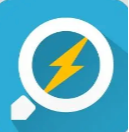最强电脑文件搜索工具,让你效率提高十倍
电脑使用时间长了,我们在学习或者办公过程中累积的东西越来越多。 图片、视频、文档、安装包堆满了桌面、硬盘,一眼望去根本分不清谁是谁。
本文为扩展迷原创文章,作者“鸭梨”,未经授权请勿转载。
电脑使用时间长了,我们在学习或者办公过程中累积的东西越来越多。
图片、视频、文档、安装包堆满了桌面、硬盘,一眼望去根本分不清谁是谁。
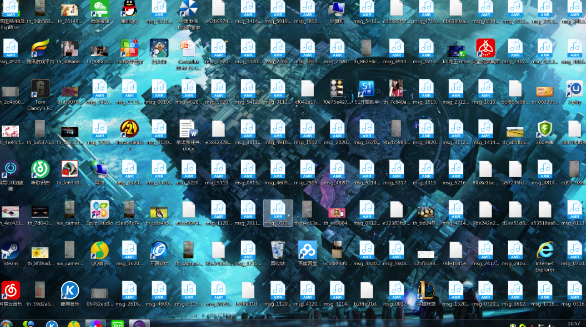
这样一来,想找某一个文件时就会非常麻烦,有时候明明记得保存了某个文件,最后翻半天都找不到。
虽然可以通过Windows自带的文件名搜索功能查找,但用过的小伙伴都知道,这个速度慢到让人抓心挠肺,搜索的进度条似乎永远跑不完。
而且,还经常搜出一片空白。

所以一些第三方的搜索工具便应运而生,其中比较知名的就有Everything。
不过,Everything也或多或少有一些缺点,比如无法搜索文本内容、搜索系统本身等等。
所以今天,鸭梨就来给大家介绍一款比Everything还强的文件秒搜工具——Listary搜索。
Listary搜索
这是一款非常好用的、广受好评的电脑桌面文件快速搜索工具,软件大小仅几M左右。
很多小伙伴可能并不了解,实际上,Listary搜索还算是Everything的“前辈”,在很早之前,它就有了“史诗级革命的搜索工具”的称号。
在时隔三年后,Listary搜索最近突然恢复更新,令广大用户振奋不已。
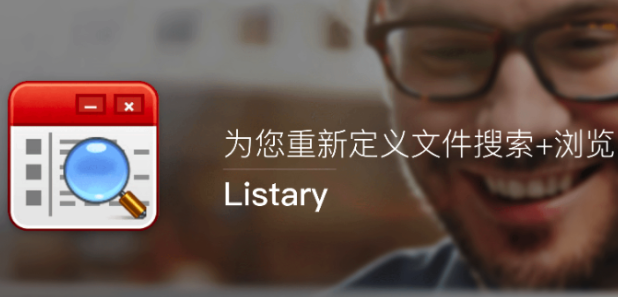
简单来说,Listary同样支持毫秒级搜索速度,即开即用,轻松提高搜索效率。
在任何的界面下,只需按下两次Ctrl键就能呼出搜索栏,再输入关键词,就能定位到目标的文件或者程序了。
整个过程甚至几秒钟就能完成,基本上在你输入关键词的同时,搜索结果就能实时展示出来。
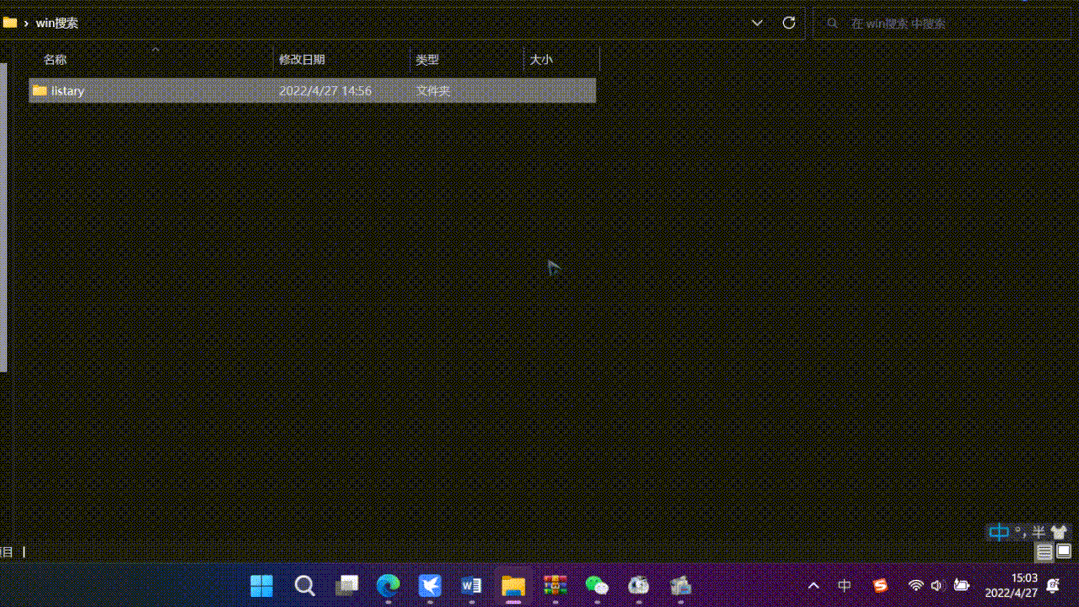
Listary的主要功能包含:文件快速定位、实时全盘搜索、常用文件夹收藏、打开历史、快速切换到已打开的路径、快捷右键菜单等。
比如,很多小伙伴在电脑上安装软件时都遇到这样的情况:安装完成后,就找不到放在哪了。
这时候就可以使用Listary,随便输入首字母的缩写,软件的快捷方式就会出现了。
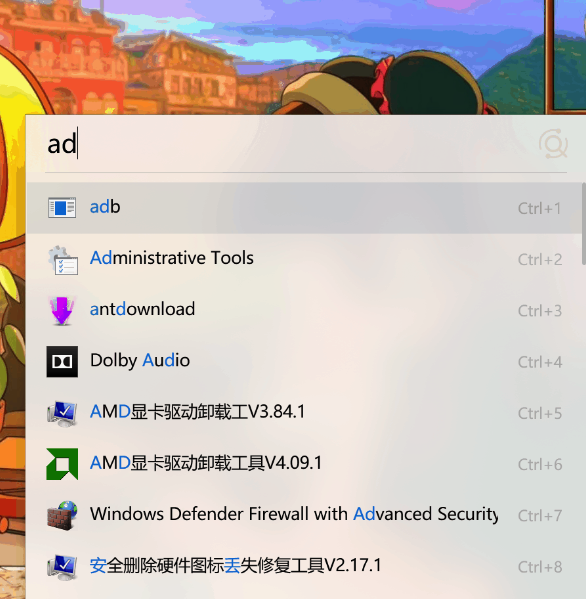
假如搜索栏搜索到若干文件后不能确定是不是自己想要的怎么办?
按下Alt+P就可以直接预览文件了,普通文件会显示修改日期和大小,图片文件则可看到内容。
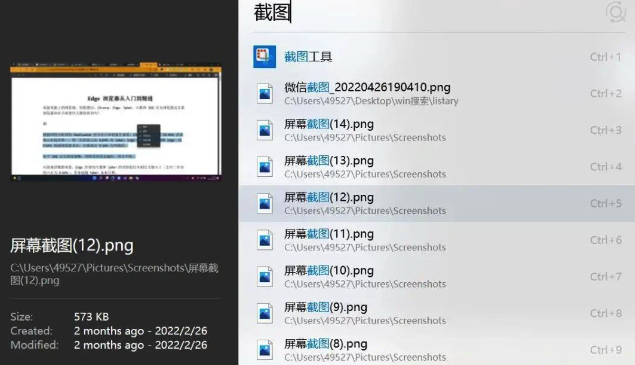
当然,除了搜索本地文件,如果你想通过网络进行搜索,也是可以的。
Listary支持自定义的网站搜寻,比如Google、百度、淘宝等,能够以最快的速度找到你想要查找的任何东西。
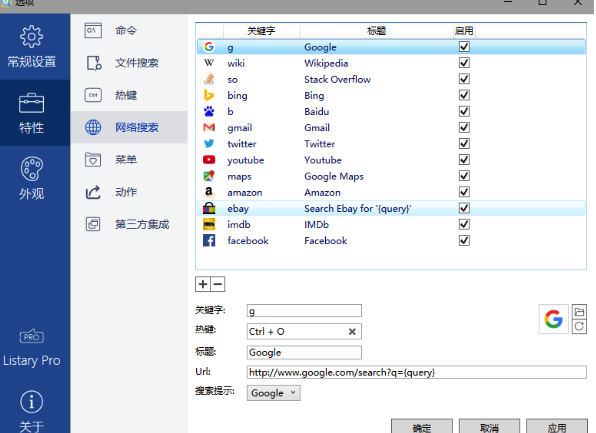
使用方法也很简单,只需输入关键词+空格+想要搜的内容即可。
比如,想在百度搜水果,只需输入“b(百度搜索)” → 空格 → “水果”即可。

Listary还有许多许多实用的功能,限于篇幅,鸭梨这里就不一一讲解了,大家可以下载后自行体验。
总的来说,Listary与Windows原生的文件搜索工具相比,速度上可以说是一个天上一个地下。
虽然比不上最快的Everything,但毫秒级的差距普通人也几乎无法感知到。
更重要的是,Listary功能十分全面,我们能想到的需求,它几乎都已经想到了,使用起来倍感流畅。

安装方法:
根据文末提供的链接安装完成后,在系统菜单栏托盘鼠标右键点击Listary,再点击“选项”。

然后,将名称、email 和激活码复制粘贴填入:
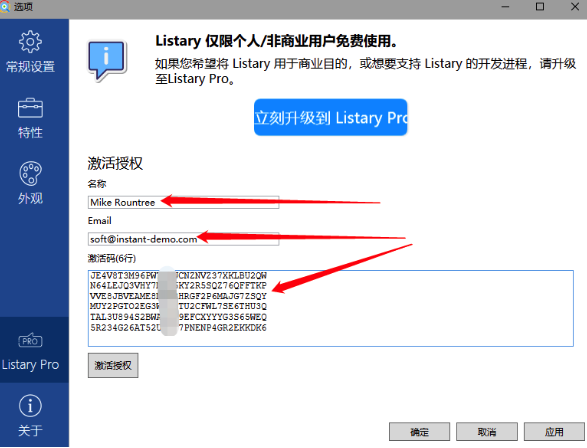
点击确定,就可以成功升级为专业版了。
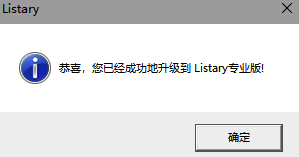
Listary搜索的安装包和激活码已经给大家准备好了,在公众号【宝藏姬】回复【715】,即可获取。
最强电脑文件搜索工具,让你效率提高十倍 - Extfans”